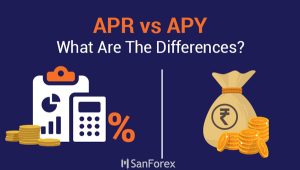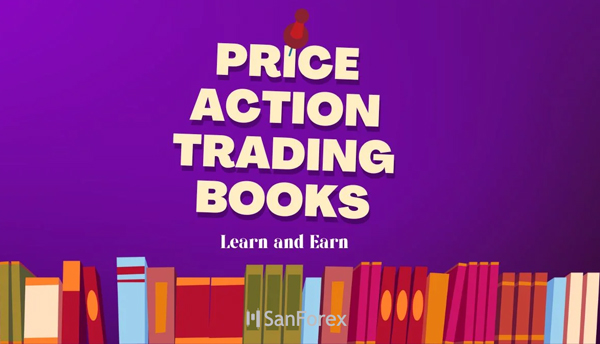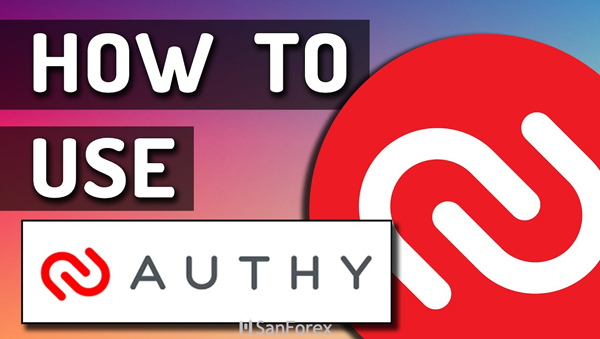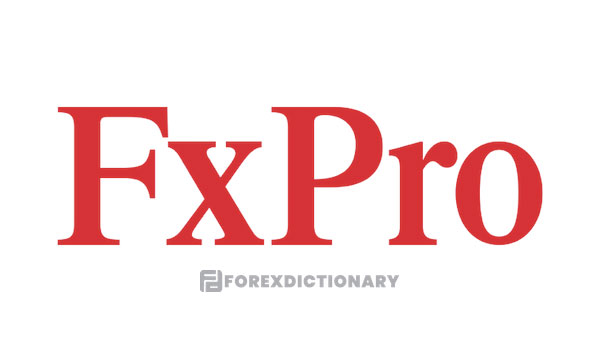Authy là gì? Công nghệ ngày càng phát triển kèm theo đó là rất nhiều vấn đề nhất là liên quan tới bảo mật, khi mà hầu như tất cả những dữ liệu cá nhân và tài sản của bạn đều được lưu trữ tại internet. Nhất là tại thị trường ngoại hối hay tiền điện tử, chắc hẳn bạn cũng đã quen thuộc với việc bảo vệ an toàn cho tài khoản tại ví, sàn,… với những app 2FA (xác thực 2 yếu tố) như Authy hay Google Authenticator. Cùng Sanforex tìm hiểu cách sử dụng Authy một cách hiệu quả nhất qua bài viết sau nhé.
Authy là gì?
Authy được biết là một phần mềm cung cấp mã xác thực 2 lớp (2FA) nhằm nâng cao khả năng bảo mật an toàn cho tài khoản người dùng, chẳng hạn như: Facebook, Google,…hoặc những tài khoản tại các nền tảng giao dịch ngoại hối như sàn Exness, XM hay IC Markets,…
Phần mềm xác thực 2 lớp (2-factor authentication) là phần mềm tạo mã bảo mật dùng 1 lần, mã bảo mật này được cập nhật tự động và ngẫu nhiên trong một khoảng thời gian nhất định. Đây là một công cụ hỗ trợ kèm cho mật khẩu chính của người dùng, chính vì thế nó thường được gọi là xác minh 2 yếu tố.
Khi người dùng đồng bộ hóa tài khoản bất kỳ của mình với ứng dụng Authy, nó sẽ cung cấp các dãy mã Code gồm có 6 chữ số sử dụng được 1 lần duy nhất và có thời hạn là 30 giây. Lúc thời gian này kết thúc sẽ có một mã mới được cung cấp.
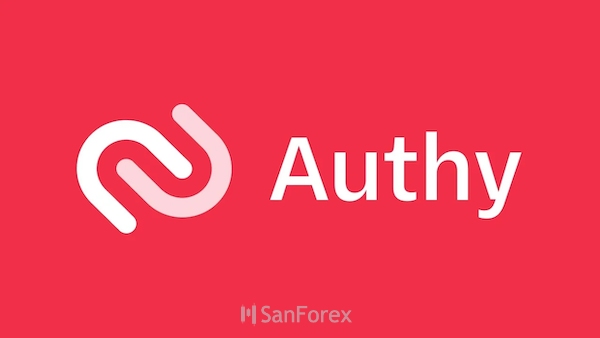
Thông tin về thuật ngữ Authy trong thị trường tài chính hiện nay
Để truy cập hoặc tiến hành các hoạt động quan trọng trên tài khoản, người dùng cần phải điền được mã Code này kèm theo mật khẩu chính của bạn. Điều này giúp nâng cao khả năng bảo mật an toàn cho tài khoản của bạn.
Lý do để sử dụng Authy là gì?
Ứng dụng này hỗ trợ người dùng có thêm được một lớp bảo vệ bổ sung ngoài mật khẩu chính. Chính vì thế giúp tăng khả năng bảo mật an toàn cho tài khoản và hạn chế được trường hợp bị hacker tấn công tài khoản hoặc bị rò rỉ mật khẩu chính.
Đối với những tài khoản quan trọng như Facebook chính, tài khoản Google, gmail,… mặc dù không yêu cầu, tuy nhiên người dùng vẫn nên sử dụng thêm yếu tố bảo mật này để có thể bảo đảm an toàn cho những dữ liệu cá nhân của mình.
Đối với những người dùng tham gia thị trường tiền điện tử hay ngoại hối thì bắt buộc cần phải thiết lập xác thực 2 yếu tố tại những nền tảng giao dịch.
Bạn có thể thấy những nền tảng giao dịch thường yêu cầu sử dụng ứng dụng Google Authenticator, tuy nhiên đây chỉ là một cách nói chung cho những ứng dụng xác thực hai bước. Bạn vẫn có thể tùy chọn sử dụng ứng dụng Authy với những điểm mạnh nổi bật của nó. Thay vì sử dụng Google Authenticator, đã có nhiều người lựa chọn Authy cho những tài khoản tại Exness, XM, IC Markets và đều hiệu quả.
Phân tích sự khác biệt giữa Authy và Google Authenticator
Cùng điểm qua một số điểm khác nhau nổi bật giữa Authy và Google Authenticator nhé:
| Đặc điểm | Authy | Google Authenticator |
| Khả năng bảo mật | Tốt hơn. | Thấp hơn. |
| Cơ chế tài khoản | Đăng ký tài khoản với số điện thoại. | Không cần đăng ký tài khoản. |
| Khôi phục tất cả tài khoản để sử dụng tại các thiết bị khác. | Khôi phục tất cả tài khoản chỉ với số điện thoại sử dụng để đăng ký. | Khôi phục và sao chép từng mật khẩu thủ công. |
| Giao diện | Đa dạng màu sắc, đẹp | Đơn giản |
| Logo tài khoản | Có | Không có |
Mức độ bảo mật
Mức độ bảo mật là một yếu tố chủ chốt để đánh giá một ứng dụng bảo mật và khi nói đến Authy cùng Google Authenticator thì:
- Authy hỗ trợ với tính năng mở khóa thông qua PIN, vân tay cùng với mật mã, bạn có thể lựa chọn những tính năng này để nâng cao khả năng bảo mật cho tài khoản Authy của bản thân.
- Google Authenticator không hỗ trợ những tính năng bảo mật ứng dụng hay mở khóa. Bạn chỉ cần truy cập ứng dụng là bạn sẽ thấy những mã xác thực 2 yếu tố ngay lập tức.
Cơ chế tài khoản
Để sử dụng Authy, người dùng cần phải đăng ký tài khoản với số điện thoại của mình.
Đối với Google Authenticator thì không cần đăng ký tài khoản mà chỉ cần truy cập ứng dụng là đã có thể sử dụng.
Khôi phục những tài khoản để truy cập tại nhiều nhiều thiết bị
Cả Authy và Google Authenticator đều có thể sử dụng tại nhiều thiết bị, thế nhưng cách thực hiện việc khôi phục không giống nhau.
Đối với Authy, người dùng có thể khôi phục lại tất cả mật khẩu tài khoản thông qua số điện thoại mà bạn đã sử dụng để đăng ký tài khoản. Có nghĩa là nếu người dùng muốn sao chép mật khẩu của mình sang một thiết bị khác thì chỉ cần tiến hành đăng nhập với số điện thoại và mật khẩu khôi phục để giải mã tài khoản, tất cả dữ liệu mật khẩu ở thiết bị cũ đều sẽ được phục hồi.
Đối với ứng dụng Google Authenticator thì người dùng cần khôi phục cùng với chuyển mật khẩu một cách thủ công và từng cái qua thiết bị mới để sử dụng.
Trải nghiệm người dùng
Ngoài những điểm không giống nhau như trên, theo đánh giá thì Authy còn có một số điểm nổi bật về trải nghiệm hơn so với ứng dụng Google Authenticator:
- Những tài khoản được sắp xếp rõ ràng, dễ dàng cho việc quan sát, thao tác và tìm kiếm.
- Mỗi loại tài khoản đều được hiển thị logo cùng với tên gọi giúp tìm kiếm dễ dàng hơn.
Nếu bạn sử dụng ứng dụng Google Authenticator cho nhiều tài khoản thì sẽ thấy rõ được ưu điểm này.
Các bước cài đặt Authy
Nội dung tiếp theo, bài viết sẽ hướng dẫn chi tiết các bước cài đặt Authy tại hệ điều hành iOS, đối với hệ điều hành Android thì các bước cũng khá giống nhau.
- Bước 1: Truy cập Apple Store trên thiết bị, tìm kiếm ứng dụng Authy và cài đặt.
- Bước 2: Mở ứng dụng và tạo tài khoản bằng cách nhập số điện thoại của bạn. Lưu ý, số điện thoài này còn được dùng để khôi phục lại tất cả tài khoản trong Authy trên toàn bộ những thiết bị của bạn.
- Bước 3: Điền địa chỉ email của bạn.
- Bước 4: Lựa chọn cách thức nhận mã xác minh tài khoản và điền mã Code mà hệ thống gửi về cho bạn.
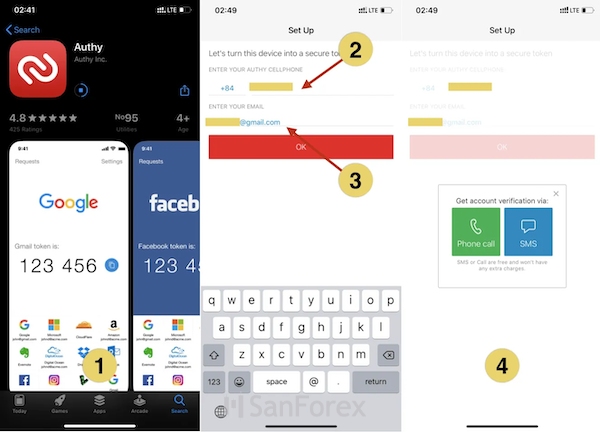
Chi tiết các bước cài đặt ứng dụng bảo mật Authy
Bạn đã cài đặt thành công ứng dụng Authy trên thiết bị của mình. Tiếp theo hãy cùng tìm hiểu các bước để thiết lập bảo mật Authy cho những tài khoản của bạn nhé.
Các bước thiết lập bảo mật Authy cho những tài khoản khác
Trên Facebook
Facebook cá nhân là một trong những tài khoản nên được thực hiện bảo mật 2 yếu tố, cụ thể các bước thiết lập bảo mật Authy cho tài khoản Facebook như sau:
Bước 1: Truy cập và đăng nhập vào tài khoản Facebook của bạn, nhấn chọn mục “Cài đặt & quyền riêng tư”, tiếp tục chọn mục “Cài đặt” và tìm chọn “Mật khẩu và bảo mật”. Lúc này sẽ xuất hiện mục “Xác thực 2 yếu tố” hãy nhấn chọn mục “Sử dụng xác thực 2 yếu tố”.
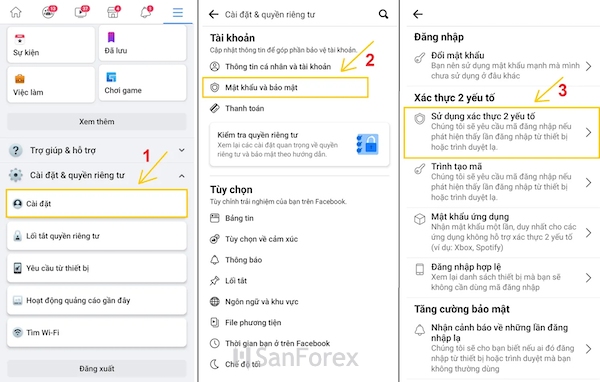
Cài đặt xác thực 2 yếu tố cho tài khoản Facebook
Bước 2: Tại mục “Chọn phương pháp bảo mật”, bạn hãy nhấn chọn vào “Ứng dụng xác thực”. Tiếp theo, hệ thống Facebook sẽ gửi tới bạn một mã QR kèm theo một đoạn mã Code.
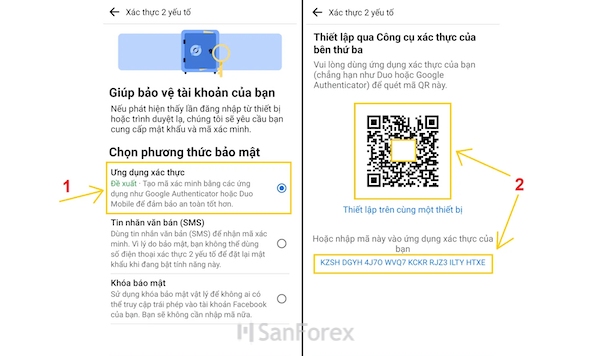
Mã Code và mã QR được cung cấp
Bước 3: Sau đó, bạn hãy truy cập Authy trên thiết bị của mình, nhấn chọn mục “Add Account” , nhấn chọn tiếp mục “Scan QR Code”. Trường hợp bạn không tiến hành quét mã QR được (vì thực hiện trên cùng một thiết bị) thì bạn có thể nhấn chọn “Enter key manually” và tiến hành nhập mã Code đã được cùng cấp.
Tiếp theo bạn hãy nhập mã Code hoặc quét mã QR được hệ thống Facebook cung cấp trước đó và ứng dụng Authy.
Thiết lập logo cùng với tên cho tài khoản này để có thể tìm kiếm dễ dàng hơn, để hoàn thành bạn nhấn chọn nút “Save”.
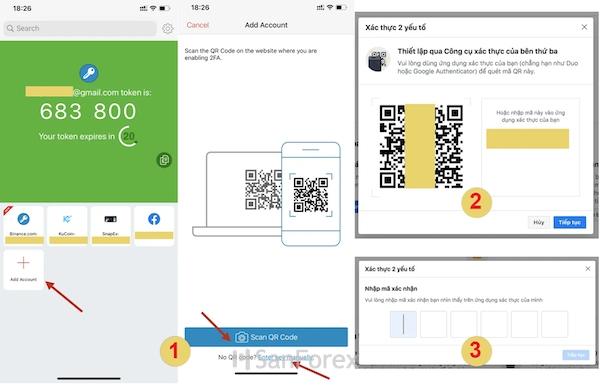
Nhập mã Code hoặc quét mã QR trong ứng dụng Authy
Bước 4: Sau khi hoàn thành, bạn truy cập lại vào tài khoản Facebook của mình, nhấn chọn “Tiếp theo”, sau đó nhập mã gồm có 6 số của tài khoản Facebook như tại Authy và chọn ô “Tiếp tục”.
Tiếp theo bạn cần điền mật khẩu tài khoản Facebook của mình tại ô “Mật khẩu”, nhấn vào ô“Tiếp tục” và “Xong”.
Qua những bước trên là bạn đã hoàn thành xong việc cài đặt 2FA bằng Authy cho tài khoản Facebook của mình.
Tài khoản Google
Tài khoản Google hiện đã cung cấp tùy chọn sử dụng ứng dụng xác thực 2 yếu tố như một lớp bảo mật dự phòng. Có nghĩa là người dùng đã thiết lập xác thực 2 yếu tố với những phương pháp khác (chẳng hạn như mã bảo mật, số điện thoại) thì vẫn có thể thiết lập thêm ứng dụng Authy như một bước xác thực bổ sung.
Chính vì thế đối với tài khoản Google, người dùng vẫn có thể sử dụng mã từ Authy nếu như những cách xác thực 2 yếu tố chính gặp bất tiện khi sử dụng.
Bước 1: Đầu tiên bạn cần phải bật tính năng xác thực 2 yếu tố, truy cập mục “Quản lý Tài khoản Google của bạn”, chọn vào mục “Bảo mật”, tìm và nhấn chọn “Xác minh 2 bước”.
Bước 2: Thiết lập xác thực 2 yếu tố bằng thiết bị khác, tiếp theo thiết lập xác thực thông qua mã dự phòng hoặc điện thoại.
Sau khi đã thực hiện xong 2 bước trên, bạn hãy di chuyển xuống dưới để cài đặt thêm xác thực qua ứng dụng Authy.
Bước 3: Nhấn chọn “Cài đặt” nằm trong mục “Ứng dụng Authenticator”, nhấn vào hệ điều hành mà bạn đang sử dụng, khi đó, giao diện sẽ hiển thị 1 mã QR để bạn quét.
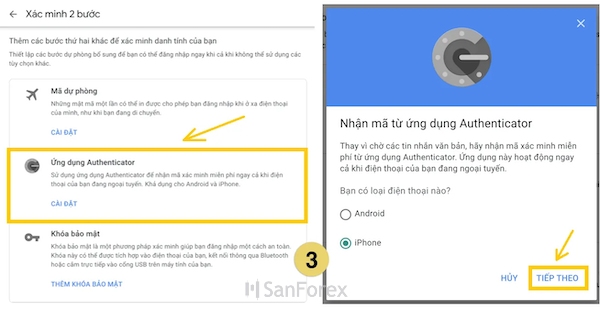
Chọn cài đặt bảo mật xác thực 2 yếu tố cho tài khoản Google
Bước 4: Truy cập Authy trên thiết bị của bạn, nhấn chọn “Add Account” và tiếp tục nhấn chọn “Scan QR Code”.
Trường hợp bạn không tiến hành quét mã QR được (vì thực hiện trên cùng một thiết bị) tại bước này thì hãy nhấn chọn “Enter key manually” để tiến hành nhập thủ công.
Bước 5: Sau đó, bạn hãy quét mã QR đã được cung cấp . Trường hợp bạn không thể thực hiện việc quét mã thì hãy nhập mã thủ công bằng cách nhấn chọn “Không thể quét mã”.
Bước 6: Tạo logo cùng với tên cho tài khoản Google để việc tìm kiếm trở nên dễ dàng hơn và nhấn chọn “Save”.
Bước 7: Truy cập lại vào tài khoản Google của bạn, nhấn chọn “Tiếp theo”sau đó nhập mã gồm có 6 số của tài khoản Google như tại Authy.
Qua những bước trên là bạn đã hoàn thành xong việc cài đặt 2FA bằng Authy cho tài khoản Google của mình.
Tài khoản tại sàn giao dịch Binance
Khi thực hiện giao dịch tại những nền tảng tiền tệ, thiết lập bảo mật 2 yếu tố bằng ứng dụng authenticator là điều cực kỳ cần thiết để tăng khả năng bảo đảm an toàn cho tài sản của bạn trong tài khoản.
Nội dung tiếp theo bài viết sẽ hướng dẫn bạn các bước thiết lập Authy cho tài khoản của mình tại sàn giao dịch Binance để hiểu rõ hơn.
Bước 1: Truy cập vào tài khoản Binance của bạn, nhấn chọn vào ký hiệu hình tròn nằm ở góc bên phải đại diện của tài khoản. Tại mục “Bảo mật”, bạn hãy nhấn vào ô Kích hoạt Binance/Google Authenticator.
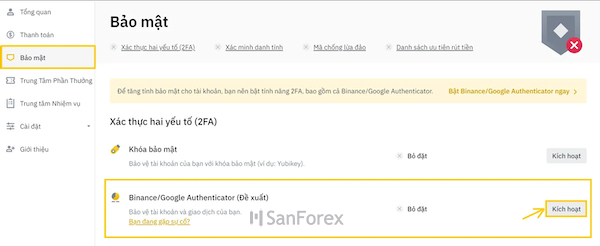
Kích hoạt bảo mật xác thực 2 yếu tố tại tài khoản Binance của bạn
Tại đây, những nền tảng giao dịch thường sẽ sử dụng logo Google Authenticator hoặc đề xuất tên ứng dụng cho bạn, thế nhưng bạn vẫn được phép lựa chọn Authy, chính vì thế không cần phải chú ý nhiều tới cái tên nhé.
Bước 2: Nhấn chọn vào ô “Tiếp theo” nếu bạn đã hoàn thành việc cài đặt Authy. Trường hợp bạn chưa hoàn thành thì hãy xem lại các bước đã được nhắc đến ở trên nhé.
Truy cập ứng dụng Authy trên thiết bị của bạn, nhấn chọn Add Account” và tiếp tục chọn “Scan QR Code”. Trường hợp bạn không thể tiến hành quét mã QR (vì thực hiện các bước trên cùng một thiết bị) thì hãy nhấn chọn “Enter key manually” để có thể nhập thủ công mã Code.
Tạo logo cùng với tên cho tài khoản Binance của bạn để có thể tìm kiếm dễ dàng hơn về sau và nhấn chọn “Save”.
Sau đó, bạn hãy mở lại tài khoản Binance của mình, nhấn chọn “Tiếp theo” và chọn lưu lại khóa dự phòng. Lưu ý đây là một mã vô cùng quan trọng, chính vì thế bạn cần phải lưu lại cẩn thận để sử dụng khi mà muốn khôi phục lại mã Authenticator cho tài khoản Binance của mình.
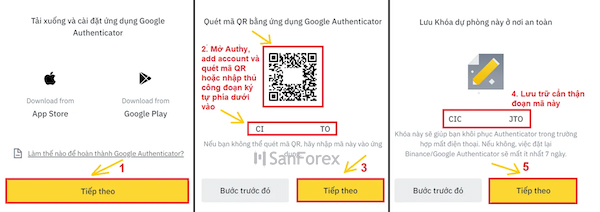
Quét mã QR hoặc nhập mã Code hệ thống cung cấp
Bước 3: Nhấn chọn vào ô “Tiếp theo” và nhập 2 mã liên tiếp:
- Mã được Binance cung cấp qua email đăng ký tài khoản của bạn.
- Mã xác thực của tài khoản Binance giống tại Authy
Cuối cùng, chọn vào ô “Tiếp theo” cùng với “Quay lại bảo mật” để kết thúc cài đặt bảo mật Authy.
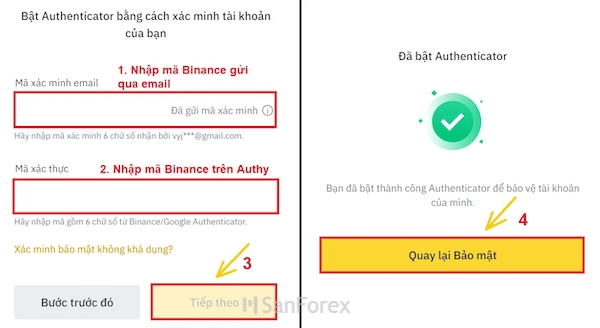
Hoàn thành cài đặt Authy cho tài khoản Binance
Với những bước trên, bạn đã hoàn thành việc thiết lập 2FA bằng ứng dụng Authy cho tài khoản Binance của mình.
Cách dùng ứng dụng Authy chính xác
Khi bạn muốn cài đặt 2FA Authy cho tài khoản bất kỳ nào đó của mình thì bạn chỉ cần truy cập ứng dụng và nhấn chọn “Add Account”.
Nhấn chọn “Scan QR Code” và tiến hành quét mã Qr được nền tảng tương ứng cung cấp.
Nếu bạn không thể tiến hành quét má (vì thực hiện trên cùng một thiết bị) thì hãy nhấn chọn “Enter key manually” và nhập thủ công mã Code được cung cấp kèm theo.
Tiếp theo, bạn hãy truy cập lại tài khoản và nhập mã gồm 6 số được Authy cung cấp.
Như vậy bạn đã hoàn thành xong cách tạo 2FA Authy cho tài khoản của mình.
Trong khi truy cập vào những tài khoản, khi được yêu cầu điền mã 2FA, bạn chỉ cần truy cập vào ứng dụng, tìm mã Code 6 số của tài khoản đó và điền vào. Hãy nhớ rằng mã này giới hạn thời gian trong 30 giây, kết thúc thời gian này mã Code sẽ được đổi.
Một số điều cần lưu ý khi sử dụng Authy
Authy là một công cụ bảo mật phổ biến để tạo mã xác thực hai yếu tố (2FA), giúp bảo vệ tài khoản cá nhân. Tuy nhiên, để đảm bảo an toàn và sử dụng hiệu quả, bạn cần lưu ý một số điều quan trọng khi thiết lập và quản lý ứng dụng này. Những mẹo sau sẽ giúp bạn tránh rủi ro và tối ưu hóa trải nghiệm với Authy:
- Mật khẩu sao lưu (Backup Password): Khi kích hoạt tính năng “Backup”, Authy sẽ yêu cầu bạn tạo mật khẩu. Mật khẩu này rất quan trọng để khôi phục dữ liệu tài khoản đã liên kết. Hãy lưu trữ mật khẩu này thật cẩn thận, tránh quên hoặc làm mất.
- Tính năng Backup và Multi-device: Đây là hai tính năng cần thiết của Authy. Việc bật chúng sẽ giúp bạn yên tâm hơn trong trường hợp mất điện thoại hoặc vô tình xóa ứng dụng. Chỉ cần đăng nhập lại bằng số điện thoại đã đăng ký và mật khẩu backup, bạn có thể dễ dàng khôi phục toàn bộ dữ liệu và tiếp tục sử dụng.
- Thay thế Google Authenticator: Nhiều nền tảng yêu cầu sử dụng Google Authenticator để kích hoạt bảo mật 2FA, nhưng bạn hoàn toàn có thể dùng Authy thay thế. Authy tương thích với hầu hết các nền tảng hỗ trợ 2FA và mình đã thử thành công trên những ứng dụng phổ biến như Facebook và Google.
Một số câu hỏi phổ biến về ứng dụng Authy
Mật khẩu khôi phục tài khoản Authy?
Khi đăng ký tài khoản, người dùng có thể yêu cầu cài đặt mật khẩu khôi phục ứng dụng Authy. Mật khẩu này được dùng khi bạn muốn khôi phục lại những mã xác thực của tài khoản đã kết nối với ứng dụng Authy. Nếu bạn làm mất mật khẩu này thì sẽ không thể khôi phục lại, chính vì vậy bạn hãy lưu nó lại cẩn thận nhé.
Những mã Authy có biến mất khi xóa ứng dụng hoặc mất điện thoại không?
Câu trả lời là không. Chỉ cần bạn vẫn dùng số điện thoại mà bạn sử dụng để đăng ký tài khoản, ngoài ra, bạn vẫn nhớ mật khẩu khôi phục thì vẫn có thể phục hồi lại mã của mình.
Làm thế nào để khôi phục Authy?
Authy hỗ trợ người dùng trên nhiều thiết bị khác nhau trong cùng một lúc. Người dùng chỉ cần đăng nhập Authy bằng số điện thoại đăng ký tài khoản và lấy lại tài khoản trên thiết bị mới, tiếp đó bạn chỉ cần nhập mã khôi phục là xong.
Tất cả những tài khoản đã được liên kết với Authy trước đó đều sẽ được phục hồi lại và bạn không cần khôi phục các mã một cách thủ công.
Làm thế nào khi không nhớ mật khẩu Authy?
Trong trường hợp bạn làm mất hoặc quên mật khẩu Authy khiến cho việc khôi phục tài khoản trở nên khó khăn thì bạn có thể thực hiện các cách dưới đây:
Nếu bạn còn nhớ mã khôi phục Authenticator da nền tảng cung cấp: Những nền tảng giao dịch luôn yêu cầu người dùng ghi lại mã này khi thực hiện cài đặt, khi bạn muốn khôi phục bảo mật 2 yếu tố Authy cho tài khoản nào thì có thể sử dụng mã này.
Nếu bạn đã làm mất mã khôi phục Authenticator da nền tảng cung cấp:
- Với những nền tảng có thể tắt chức năng Authenticator tự động: Chẳng hạn như Facebook, người dùng có thể vô hiệu chức năng 2FA mà không cần có mã từ ứng dụng Authy, tiếp theo bạn chỉ cần cài đặt 2FA mới cho tài khoản của mình.
- Với những nền tảng không hỗ trợ tắt chức năng Authenticator tự động: Trường hợp này bạn cần phải liên hệ cho đội ngũ hỗ trợ của nền tảng để được giải quyết.
Nền tảng yêu cầu sử dụng Google Authenticator nhưng có thể thay thế bằng Authy không?
Theo một số người dùng, dù một số ứng dụng yêu cầu sử dụng Google Authenticator, cung cấp link tải ứng dụng này hoặc sử dụng logo của nó thì bạn vẫn có thể thay thế bằng Authy.
Đã có nhiều người sử dụng Authy cho các nền tảng như SnapEx, Binance, Exness và kể cả Google cũng đều thành công.
Làm cách nào để sao lưu và đồng bộ dữ liệu với Authy?
Vì Authy đăng ký thông qua số điện thoại và email, việc sao lưu và đồng bộ dữ liệu trở nên khá đơn giản. Ứng dụng này có khả năng tự động tạo các bản sao lưu được mã hóa cho tài khoản của bạn và lưu trữ chúng trên máy chủ. Quá trình mã hóa sử dụng mật khẩu do bạn đặt, đảm bảo an toàn cho dữ liệu. Để kích hoạt tính năng này, bạn chỉ cần thực hiện các bước sau:
Kích hoạt sao lưu dữ liệu:
Bước 1: Mở ứng dụng Authy và nhấn vào biểu tượng cài đặt ở góc phải màn hình.
Bước 2: Vào mục “Account” và bật “Authenticator Backups”.
- Authy sẽ yêu cầu bạn tạo mật khẩu để bảo vệ dữ liệu sao lưu. Hãy ghi nhớ mật khẩu này, vì nó sẽ được dùng để khôi phục thông tin khi cần.
- Khi tính năng được kích hoạt, mục “Authenticator Backups” sẽ chuyển sang màu xanh.
Kích hoạt đồng bộ hóa đa thiết bị:
- Vào ứng dụng Authy và chọn biểu tượng cài đặt ở góc phải màn hình.
- Trong phần “Devices”, bật “Allow Multi-device”.
Vậy là bạn đã hoàn tất việc cài đặt sao lưu và đồng bộ cho Authy.
Bài viết trên của Sanforex đã chia sẻ đến bạn thông tin Authy là gì cũng như những nội dung liên quan. Có thể nói Authy là một ứng dụng bảo mật 2 yếu tố dễ sử dụng và thân thiện với người dùng hơn, đặc biệt là nó có thể khôi phục lại những tài khoản liên kết của bạn một cách nhanh chóng chỉ với số điện thoại. Đây là một ứng dụng quan trọng giúp nâng cao bảo mật an toàn cho tài sản và thông tin cá nhân, do đó bạn hãy nghiên cứu và sử dụng ứng dụng nhé.
Xem thêm:
APR và APY là gì? Khám phá công thức lãi suất trên thị trường tài chính
KYC là gì? Tìm hiểu tất cả những điều cần biết trước khi xác minh tài khoản

Tôi là Trang Thái Hùng – tác giả của những bài viết trên ForexDictionary, với kinh nghiệm hơn 5 năm trong lĩnh vực đầu tư tài chính tôi muốn chia sẻ đến bạn đọc các kiến thức mà tôi đã tích luỹ được, vững kiến thức chọn được nơi đầu tư an toàn lợi nhuận khủng không còn là chuyện quá khó.
Các bài viết liên quan